?對于現如今的用戶來說,電腦安裝固態硬盤已經是常態。電腦安裝了固態硬盤之后,無論是運行速度還是開機速度都會有一個明顯的提升。不過在安裝固態硬盤的時候,我們應該如何正確的進行分區呢?下面就讓小編為大家帶來win10系統安裝固態硬盤如何正確分區事項。

一、固態硬盤的容量
相比于機械硬盤,固態硬盤擁有啟動快、延遲低、快速讀取數據的優勢,所以可以顯著提高電腦的開關機速度和系統運行速度,但由于生產技術的限制,固態硬盤的容量一般都較小,大多數為120G-512G之間,比較主流通用的則為中間檔256G。
二、固態硬盤正確分區事項
當我們選擇完固態硬盤時,安裝者一般會詢問是否進行分區,這時候我們就需要懂一些關于如何分區的知識了。首先我們需要明確一件事,固態分不分區,對它的壽命和運行速度都沒有影響,但分區的好處在于可以讓你在日常使用中更加方便管理自己的文件,哪怕有一天系統崩潰重裝,也可以讓其他分區的文件無損。
但固態硬盤中有一種技術叫做“垃圾回收機制”,指的是當某個分區存儲容量太滿時,系統就會對這部分數據進行檢測,對無效數據進行清理,如果某個分區長期占據90%以上的容量而未清理,就會增加系統崩潰的風險,所以,筆者在這里建議大家不要進行太多分區,要給固態預留一定的空間,讓每個分區的空間盡量大一些。
一般來說,120G的硬盤就不要再進行分區了,因為系統盤就占了差不多100G,剩下的根本不夠存儲其他資料的;256G的則可以選擇分兩個區,一個系統盤,一個資料盤,這樣基本上可以滿足日常需要;512G的硬盤則可以根據需要選擇分三到五個區,除了系統盤外,剩下的分法隨意。
三、固態硬盤分區圖文教程
1.那么,如何為固態硬盤進行分區呢?我們可以借助韓博士裝機大師制作U盤啟動盤,通過U盤啟動快捷鍵進入到PE系統中。進入PE系統后,我們打開桌面上的分區大師。
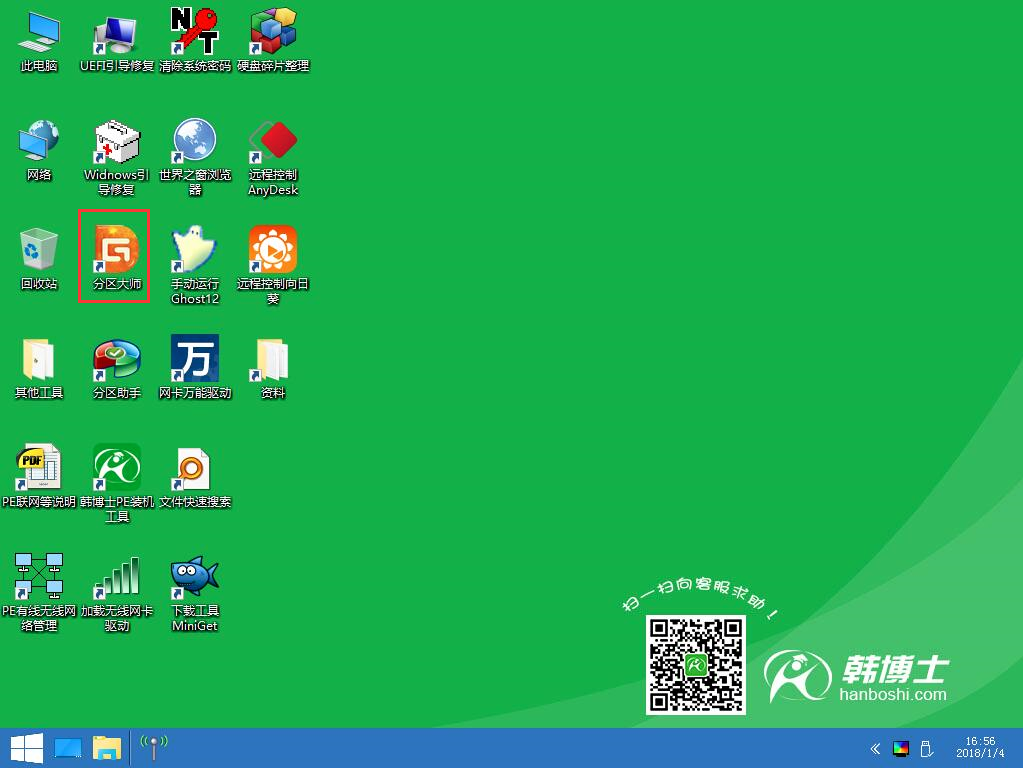
2.打開分區大師之后,我們選中固態硬盤,然后點擊快速分區,按照自己固態硬盤的容量選中合適的分區數來進行分區。需要注意的是,進行分區會格式化硬盤內容,最好提前進行備份數據。
注:在進行分區時記得勾選“對其分區到此扇區數的整數倍”完成4K對齊,分區表類型根據自己要安裝的系統而定,win7選擇MBR,win10選擇GUID(GPT)。
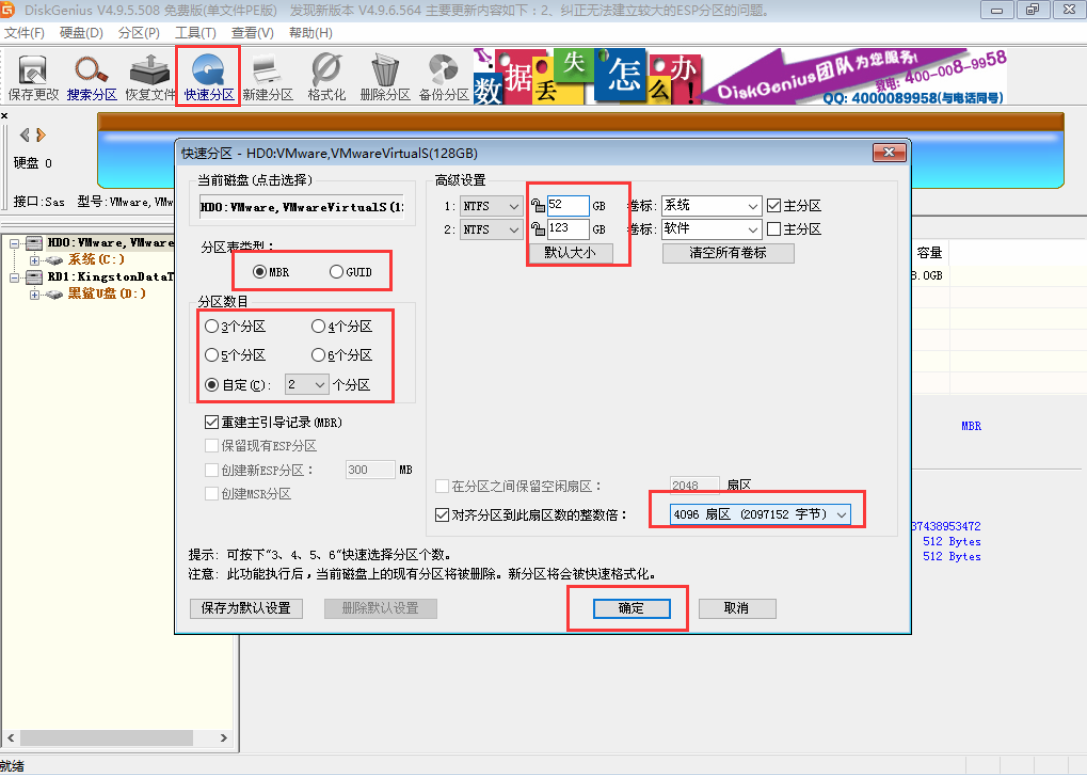
總結:固態硬盤對電腦運行速度的提升是很明顯的,在給硬盤分區時應遵循“少分區、分大區”的原則,在使用過程中做到不占用某個分區太多容量,不觸發其“垃圾回收機制”就夠了。

以上就是小編為大家帶來的win10系統安裝固態硬盤如何正確分區事項。在為電腦安裝固態硬盤后,按照上述事項進行分區,可以最大限度的發揮固態硬盤的性能。

